Как удалить страницу в Фейсбук
Вы решили прекратить свою деятельность в социальной сети Facebook. Вы не будете в ближайшее время пользоваться своей страничкой. В этом случае у вас есть выбор: удаление созданного бизнес аккаунта навсегда без восстановления или временная деактивация профиля, например с мобильного телефона Андроида. Именно об этом пойдет речь в статье.
Удаление профиля навсегда
Если вы уверены, что никогда не вернетесь в Facebook или желаете создать новый профиль, то можете смело удалять аккаунт.
Удалять стоит так, чтобы она не подлежала восстановлению, ни каким из известных методов. Порядок действий следующий.
1. Обязательно нужно войти на страницу, подлежащую удалению. Для этого вводим логин и пароль на основной странице Facebook и осуществляем вход.
Если у вас возникли трудности, например, не помните пароль, то нужно найти способ для доступа на страницу.
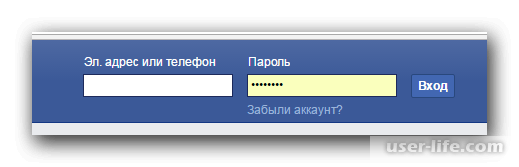
Читаем:
Как зарегистрироваться в Фейсбуке
Как поменять пароль в Фейсбук
2. Информация с вашей страницы может быть сохранена. Например, выполните копирование текста в один из текстовых редакторов, сохраните на ПК фото и так далее.
3. Нажимаем на значок «?», который обозначает «Быструю помощь». В верхней части находится «Справочный центр», который нам нужен.
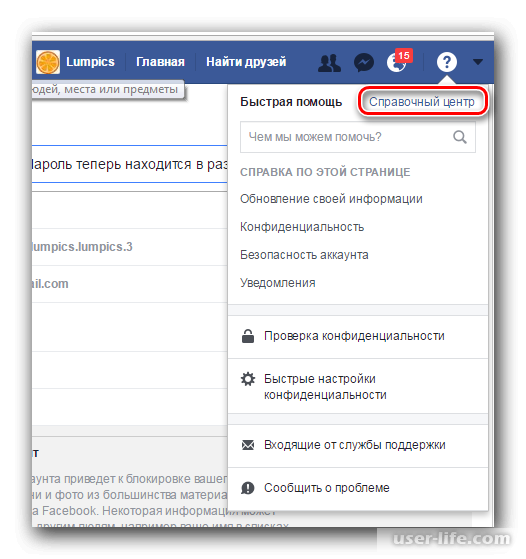
4. Заходим в каталог «Управление своим аккаунтом» и выбираем «Деактивация или удаление аккаунта».
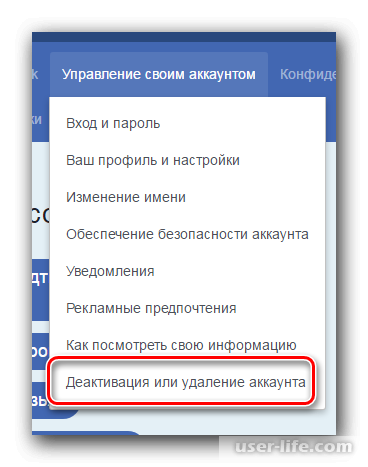
5. Находим сообщение «Как удалить навсегда», читаем предложенную информацию и затем нажимаем «Сообщите нам об этом». Это необходимо для удаления профиля.
6. Появляется окошко, где вам будет предложено удалить аккаунт.
Ваша личность подвергнется проверке, для этого вводим пароль страницы, и вы затем деактивируете свою учетную запись. Через 2 недели он полностью удалится без последующего восстановления.
Деактивируем страницу Фейсбук
Между деактивацией и удалением существует разница. После деактивации аккаунт подлежит восстановлению, а после удаления – нет. В первом случае вся информация на профиле будет доступна другим людям, на нем могут ставиться различные отметки.
Но сообщений об этом вы не получите. Деактивация подходит вам в том случае, если вы временно прекратили свою деятельность в Facebook и удалять страницу полностью не хотите.
Для начала процесса деактивации переходим в «Настройки». Для этого нажимаем стрелочку, находящуюся возле значка «?».
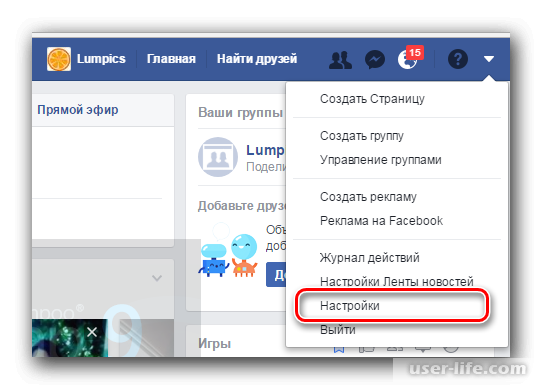
Переходим в подкаталог «Общее» и находим надпись «Деактивировать аккаунт».
На странице деактивации указываем причину оставления своего профиля и еще некоторую информацию.
Если вы вновь захотите пользоваться своим аккаунтом, то сделать это будет можно, посетив и возобновив его деятельность.
Деактивируем аккаунт при помощи мобильного приложения Фейсбук
Удалить страничку со смартфона не получится, а вот деактивировать можно.
1. Нажимаем на значок – три вертикальные точки. Затем переходим в «Быстрые настройки конфиденциальности».
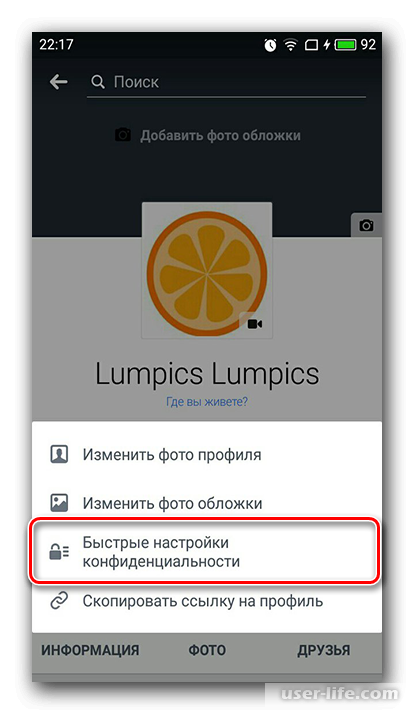
2. Нажимаем «Еще настройки» и переходим в «Общие».
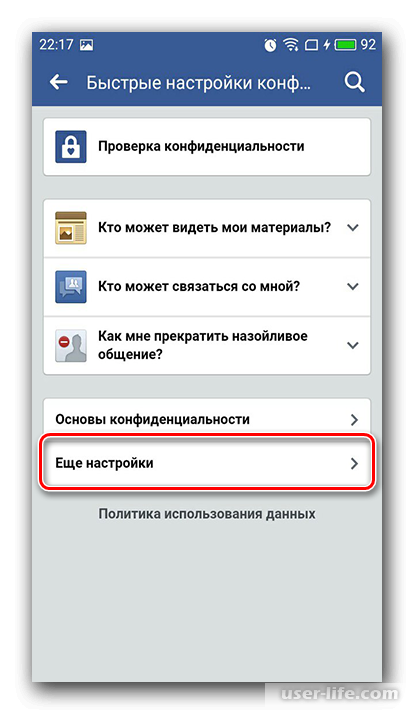
3. Переходим в «Управление аккаунтом» и приступаем к деактивации страницы.
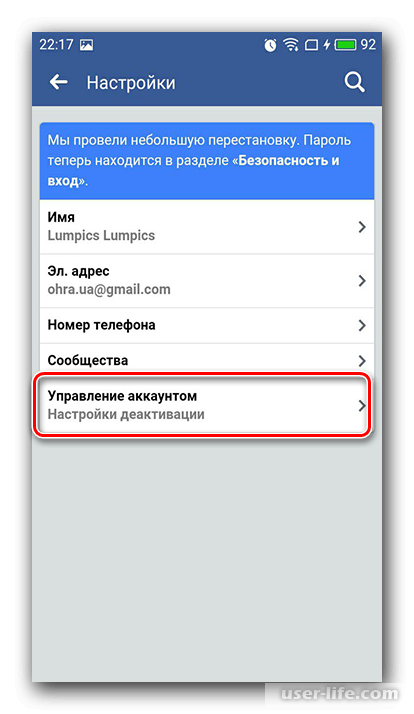
Это вся информация, которая нужна для деактивации профиля Facebook. Важно помнить, что по истечению 2 недель вы не сможете возобновить аккаунт. Поэтому позаботьтесь о сохранности нужной информации заранее.
Рейтинг:
(голосов:1)
Предыдущая статья: Нажмите чтобы запустить Adobe Flash Player
Следующая статья: Как открыть FB2 онлайн читалки
Следующая статья: Как открыть FB2 онлайн читалки
Не пропустите похожие инструкции:
Комментариев пока еще нет. Вы можете стать первым!
Популярное
Авторизация







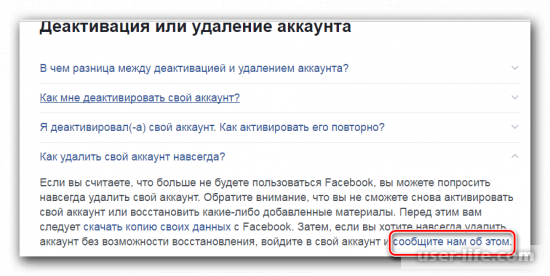

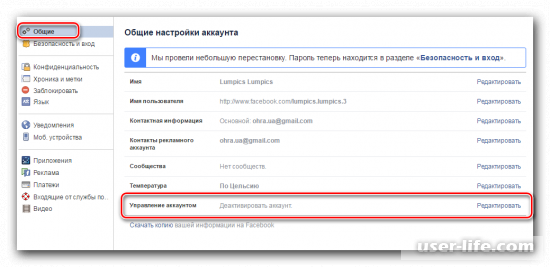
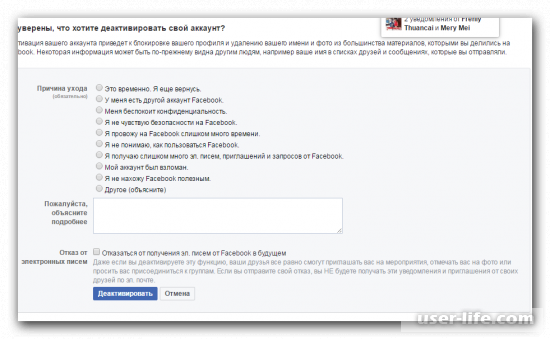
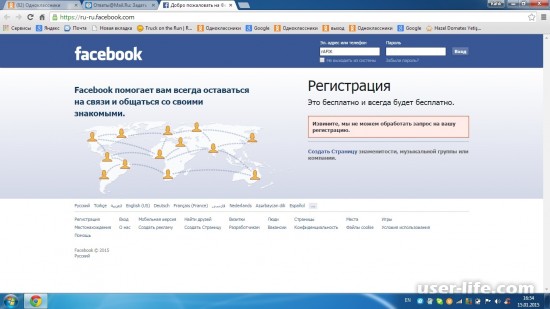

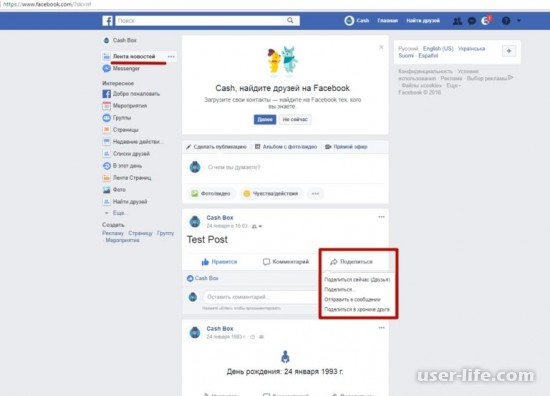
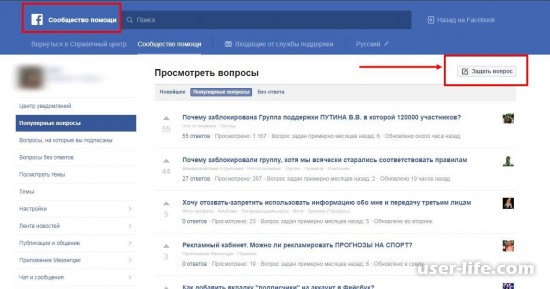







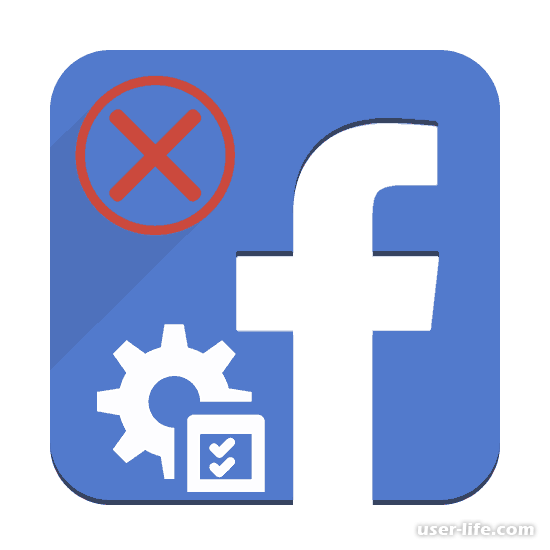

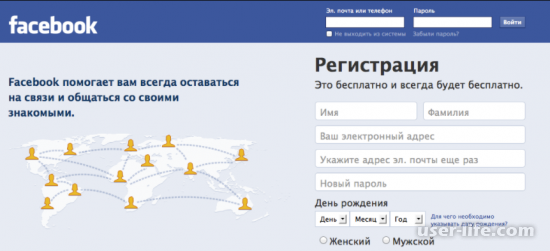

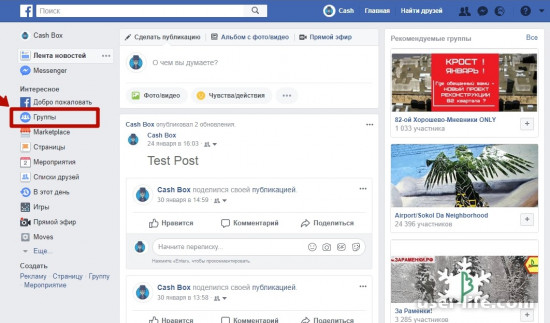








Добавить комментарий!